أفضل 6 ملحقات WordPress Dropbox لتحسين إدارة الملفات
نشرت: 2022-10-16تعد الملفات جوهر كل عمل لأنها تحتوي على بيانات مجمعة ومختارة لاستراتيجيات البحث والتسويق. بصفتك صاحب عمل ، يجب أن تهتم بنظام إدارة المحتوى ومزود خدمة التخزين السحابي.
ومع ذلك ، يفتقر WordPress إلى خدمة سحابية مصممة جيدًا. أنشأ مجتمع WordPress مكونات إضافية لمعالجة هذه المشكلة ، بما في ذلك إيجاد طرق لـ Dropbox. يعتبر Dropbox بلا شك عميقًا بميزة تخزين الملفات الخاصة به بينما يسود WordPress على صناعة نظام إدارة المحتوى.
سنرشدك الآن خلال عملية دمج هذين النظامين الأساسيين القويين لتحسين تخزين ملفاتك بشكل فعال.
- ما هو Dropbox؟
- فوائد تكامل WordPress Dropbox
- # 1 تضمين أي مستند زائد
- # 2 ترحيل WP الكل في واحد
- # 3 UpdraftPlus
- # 4 Dropr
- # 5 تكامل Dropbox المساعد الرقمي الشخصي
ما هو Dropbox؟
تتمتع Dropbox بتاريخ طويل في الصناعة كمزود هام لخدمة التخزين المجاني. ومع ذلك ، إذا كنت ترغب في مساحة تخزين تزيد عن 2 غيغابايت ، ففكر في الحصول على قسط.
يوفر ميزة مزامنة الملفات للوصول إلى ملفاتك ومشاركتها بسهولة بغض النظر عن المكان والجهاز الذي تستخدمه. يمكنك إعداد الصلاحيات للوصول إلى ملفات معينة لأدوار محددة. وبالتالي ، فهي أداة رائعة للأفراد أو الفرق.
إذا كنت من مستخدمي WordPress ، فإن استخدام Dropbox لحفظ مستندات WordPress وملفات الوسائط أمر بالغ الأهمية. يحتفظ Dropbox بنسخة احتياطية من موقع الويب وملفات الوسائط وبيانات المنتج بأمان على السحابة للأعمال. يمكنك عمل نسخة احتياطية من موقع WordPress بالكامل واستعادة الملفات بأكملها عند الحاجة.
سيساعدك البرنامج الإضافي WordPress Dropbox على تحقيق ذلك. في الأقسام التالية ، سنقوم بتحليل فوائد تكامل Dropbox ونوصي بالعديد من المكونات الإضافية المفيدة. تابع القراءة!
فوائد تكامل WordPress Dropbox
يفيدك دمج Dropbox مع موقع WordPress الخاص بك بعدة طرق ، مثل:
تخزين الوسائط: يمكن أن يعمل Dropbox كموقع تخزين بديل بدلاً من WordPress. يمكنك تحميل ملفات الوسائط الخاصة بك مباشرة إلى Dropbox على أي تثبيت على WordPress.
مرفق الملف: باستخدام مكونات Dropbox الإضافية ، يمكنك إرفاق ملفات بالمحتوى الخاص بك ليتمكن المستخدمون من تنزيلها مباشرة من Dropbox. تساعد هذه الميزة في تقليل عبء السعة على الخادم الخاص بك.
النسخ الاحتياطي: تساعد بعض المكونات الإضافية في جدولة دعم بيانات موقع الويب بالكامل في التخزين السحابي. في حالة انهيار موقع ويب للطوارئ ، ستكون هذه النسخ الاحتياطية في متناول اليد للاستعادة.
نموذج تحميل WordPress: هناك مكونات إضافية تسمح للزوار بتحميل الملفات مباشرة إلى حساب Dropbox الخاص بهم بدلاً من خادم WordPress الافتراضي. تساعدك هذه المكونات الإضافية في إنشاء نموذج تحميل يؤدي إلى حساب Dropbox.
لمزيد من التفاصيل ، راجع دليلنا حول كيفية دمج Dropbox مع WordPress.
أفضل ملحقات Dropbox لـ WordPress
# 1 تضمين أي مستند زائد
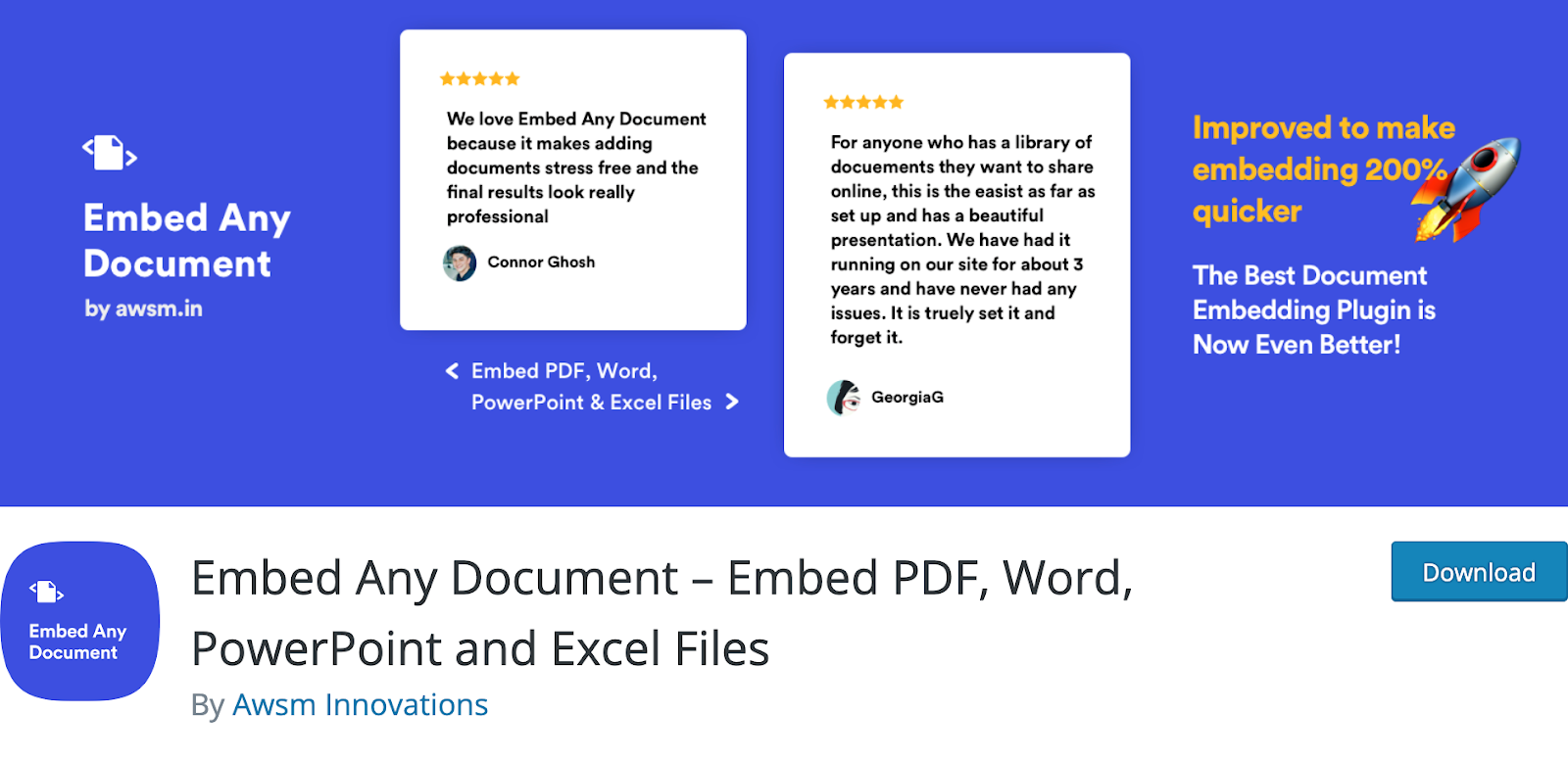
يسمح Embed Any Document للمستخدمين بتقديم المستندات على منشوراتك وصفحات WordPress الخاصة بك. ليس فقط Dropbox ، ولكنه يتكامل أيضًا مع Google Drive و Box.com. في غضون بضع نقرات ، يمكنك تحديد مستند وتضمينه في موقع الويب الخاص بك.
عادة ، يمكنك فقط وضع رابط خارجي في محتوى WordPress الخاص بك عندما تريد مشاركة ملف Dropbox. يدعم Embed Any Document جميع أنواع المستندات من PDF و Excel و Word إلى PowerPoint. علاوة على ذلك ، يعد تضمين المستندات طريقة رائعة لحفظ النطاق الترددي الثمين.

# 2 ترحيل WP الكل في واحد
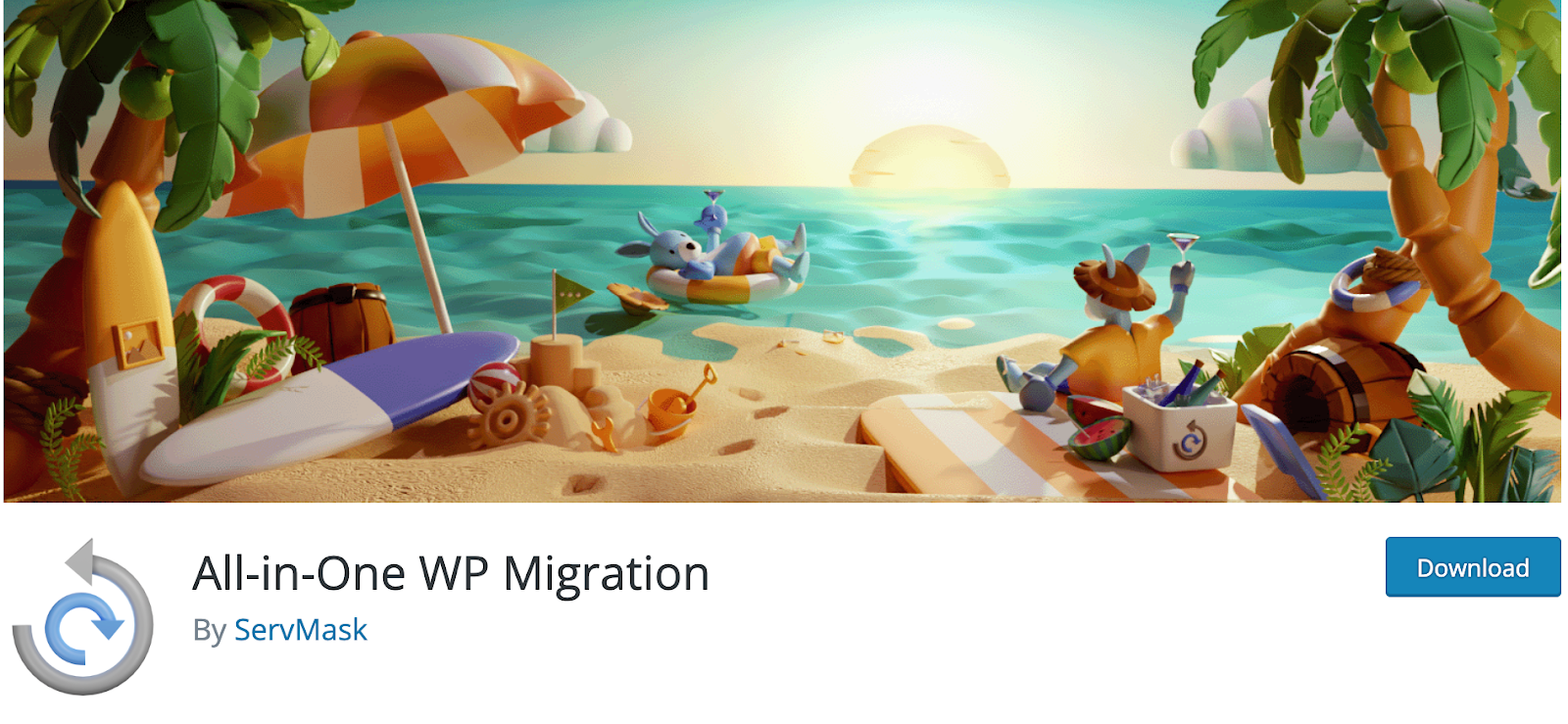
يعمل الترحيل من WP All-in-One بفاعلية كمكوِّن إضافي للترحيل والنسخ الاحتياطي. يمكنك إجراء نسخ احتياطي كامل لموقع WordPress الخاص بك ، وتحميله إلى مضيف أو موقع مختلف ، واستعادة البيانات. يحتوي المكون الإضافي على مُثبِّت لك لاستعادة أو بناء موقع WordPress الخاص بك.
تتمثل إحدى الميزات البارزة لـ All-In-One WP Migration في أنه يمكنه التغلب على قيود تحميل WordPress. في حالة عدم تمكنك من نقل النسخ الاحتياطية إلى الخادم الخاص بك ، فإن البرنامج المساعد يدعم تحميلها بشكل منفصل.
# 3 UpdraftPlus
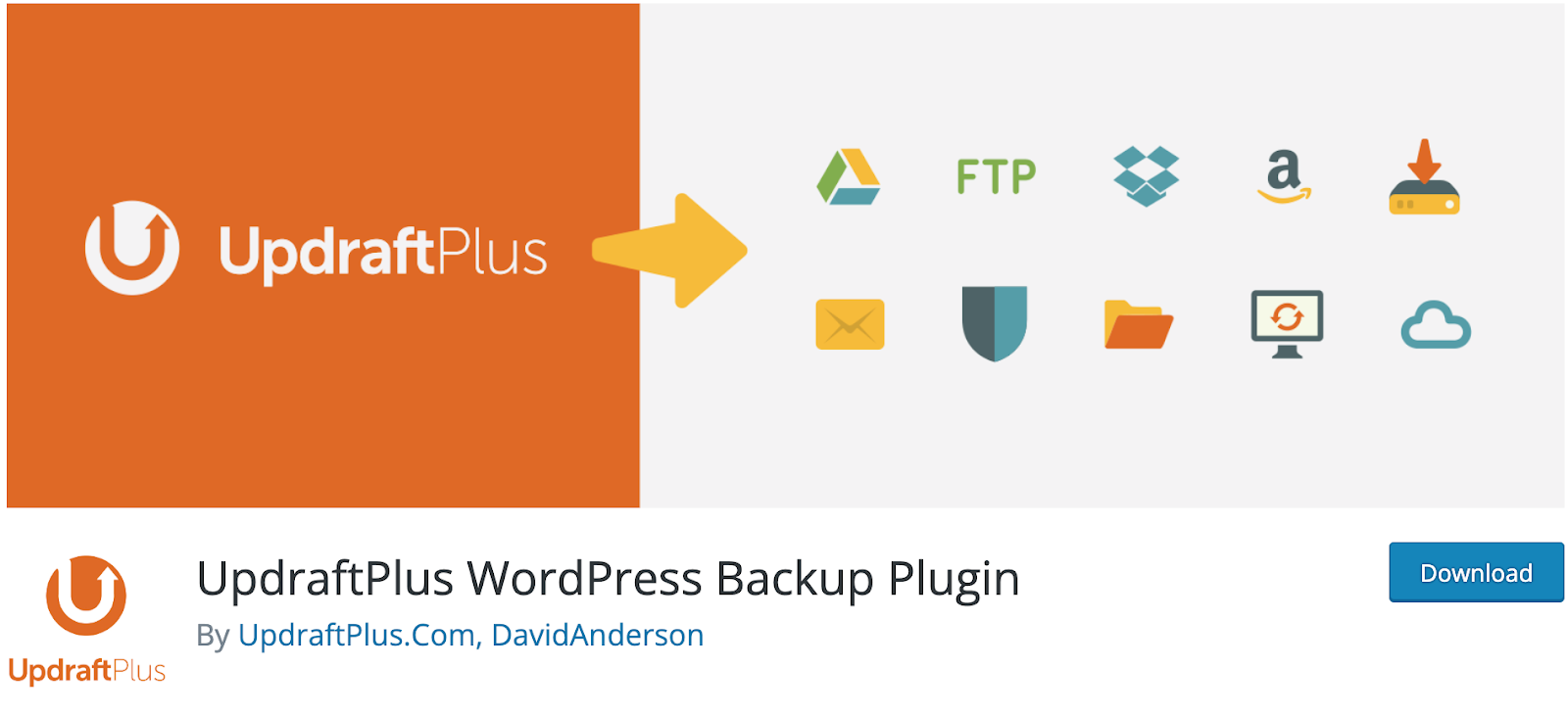
مكون إضافي آخر للنسخ الاحتياطي في القائمة ، يبرز UpdraftPlus باعتباره البرنامج الإضافي الأكثر شيوعًا لـ Dropbox WordPress. يمكنك الحصول على عرض مفصل للنسخ الاحتياطية الخاصة بك داخل منطقة المسؤول بمجرد تثبيت المكون الإضافي. هناك أيضًا رسالة توضح تقدم النسخ الاحتياطي وتقرير يوضح نتيجة النسخ الاحتياطي.
يدعم UpdraftPlus النسخ الاحتياطي لموقعك واستعادته ليس فقط إلى Dropbox ولكن أيضًا إلى Google Drive و Amazon S3 و FTP و OpenStack Swift. يوفر UpdraftPlus أيضًا خيارًا يتيح لك الوصول من لوحة معلومات الشبكة. نتيجة لذلك ، يتيح لك ذلك إجراء نسخ احتياطي واستعادة مواقع الويب الخاصة بك بشكل فردي.
# 4 Dropr
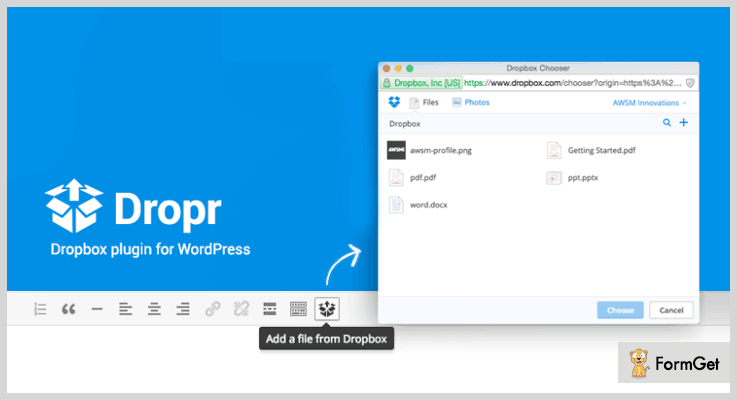
اكتسب Dropr سمعته كواحد من أفضل ملحقات Dropbox WordPress في السوق. يتكامل هذا المكون الإضافي ببساطة مع موقع WordPress الخاص بك كمكتبة وسائط لتحسين إدارة الملفات. ستتمكن من إضافة أي ملف إلى محتوى WordPress الخاص بك من حساب Dropbox باستخدام Dropr.
يعتبر العديد من المستخدمين الجدد أن Dropr صديق للمبتدئين لأنه يوفر واجهة سهلة ويحفظ النطاق الترددي الخاص بك في نفس الوقت. يجعل المكون الإضافي الإجراء الكامل لتوصيل محرر WordPress بحساب Dropbox أمرًا سهلاً للغاية. مثل أي مكون إضافي لـ Dropbox ، يدعم Dropr جميع أنواع الملفات الشائعة من ملفات الوسائط إلى PDF و Excel وما إلى ذلك.
# 5 تكامل Dropbox المساعد الرقمي الشخصي
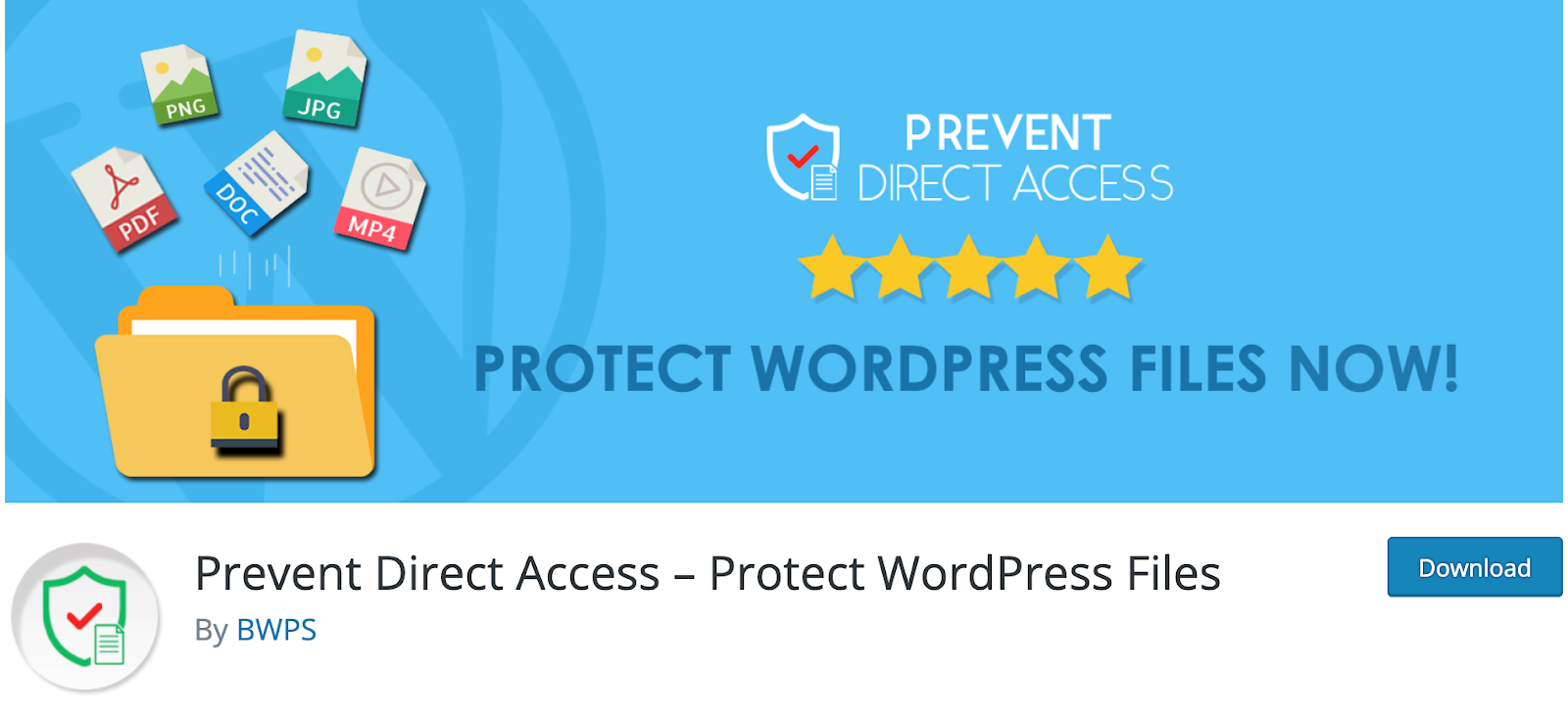
ينشئ ملحق Dropbox Integration الخاص بـ PDA ارتباطًا مشتركًا منتهي الصلاحية لمنتجات WooCommerce القابلة للتنزيل المخزنة على Dropbox. يمكنك بيع المنتجات الرقمية على Dropbox بهذا الامتداد دون الحاجة إلى تحميل الملفات إلى موقعك. علاوة على ذلك ، تمنع الروابط المنتهية الصلاحية عملائك من كشف ملفات المنتجات المدفوعة.
يحتوي المساعد الرقمي الشخصي أيضًا على دليل نهائي حول كيفية انتهاء صلاحية روابط Dropbox. سيؤدي ذلك إلى منع الوصول إلى الروابط لفترة طويلة جدًا واستغلالها بسهولة.
من أجل إدارة أفضل للملفات!
نظرًا لأن WordPress لا يوفر إدارة جيدة للملفات ، يجب علينا دمج خدمة تخزين جديرة بالثقة. قبل كل شيء ، تعمل مكونات Dropbox الإضافية مع الكثير من الميزات لإدارة ملفاتك القيمة. ومع ذلك ، يجب عليك مراجعة الميزات التي تريدها بعناية لتحسين كل من مزايا المكون الإضافي وأداء الموقع.
هل هناك أي مكون إضافي يجب مراجعته وإضافته إلى القائمة؟ يرجى ذكر فكرتك في قسم التعليقات أدناه!
